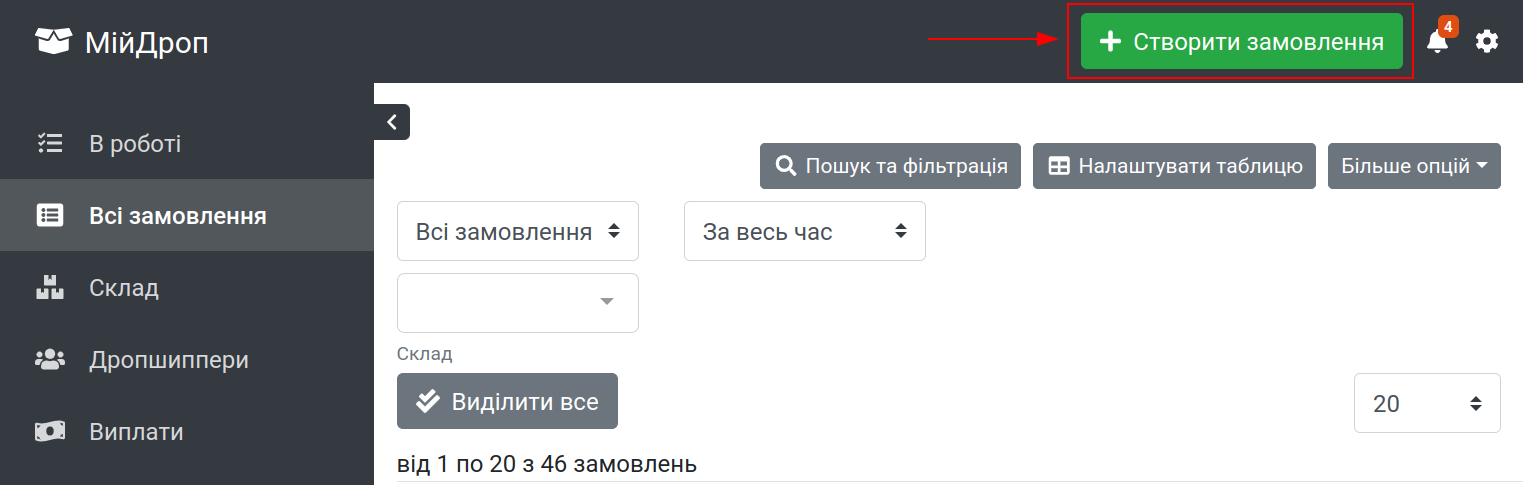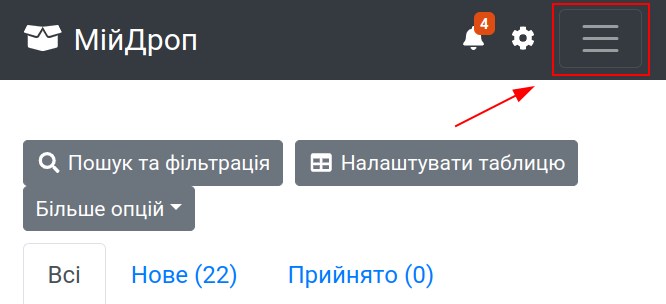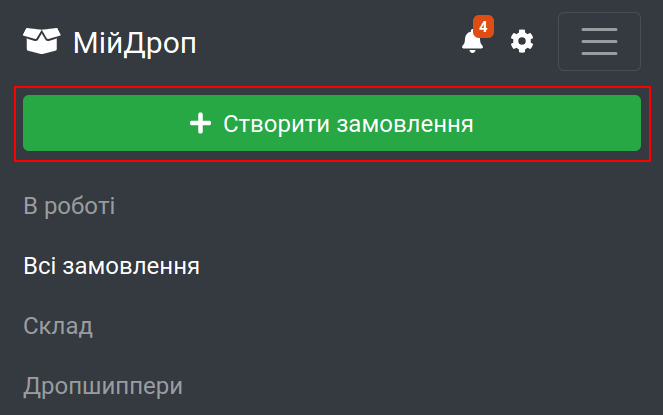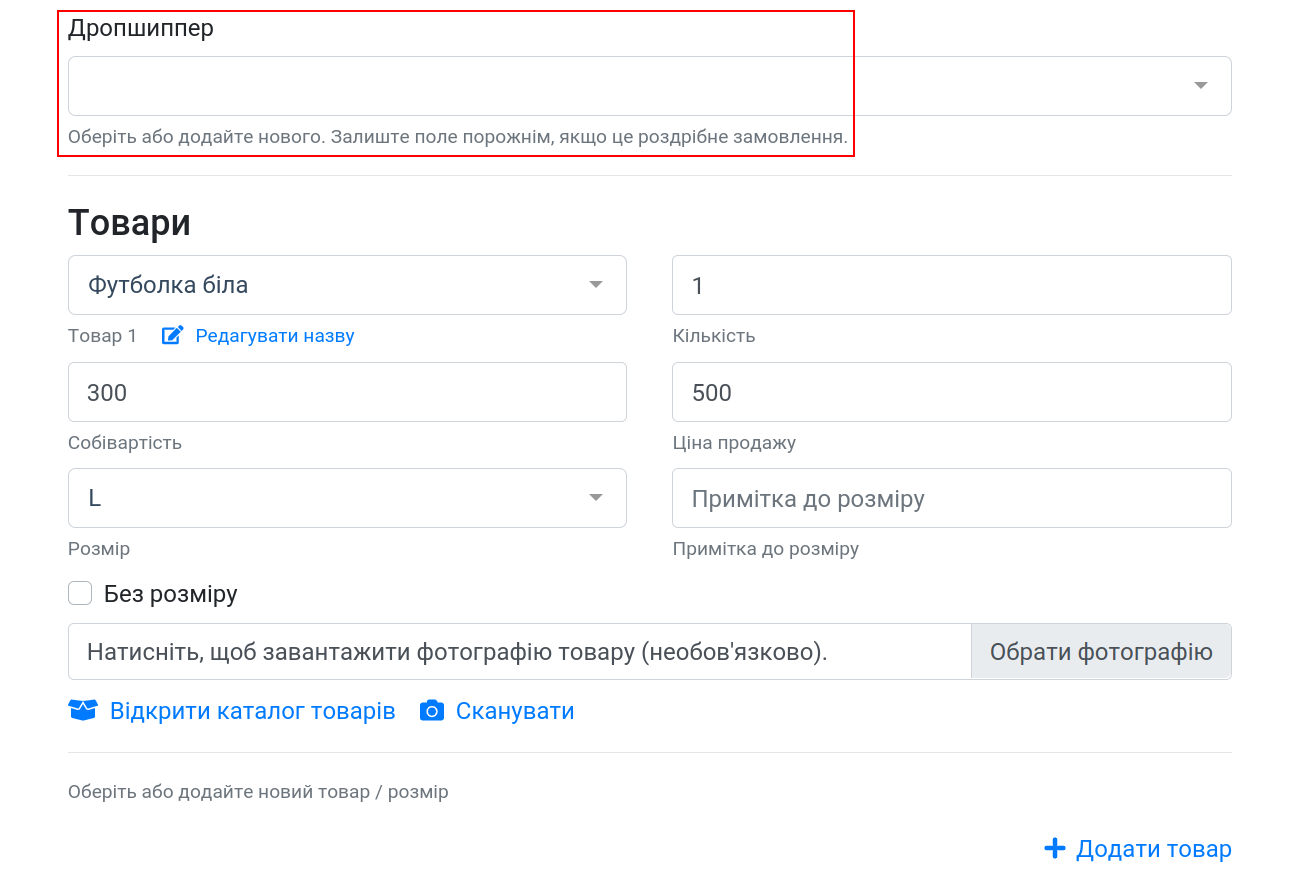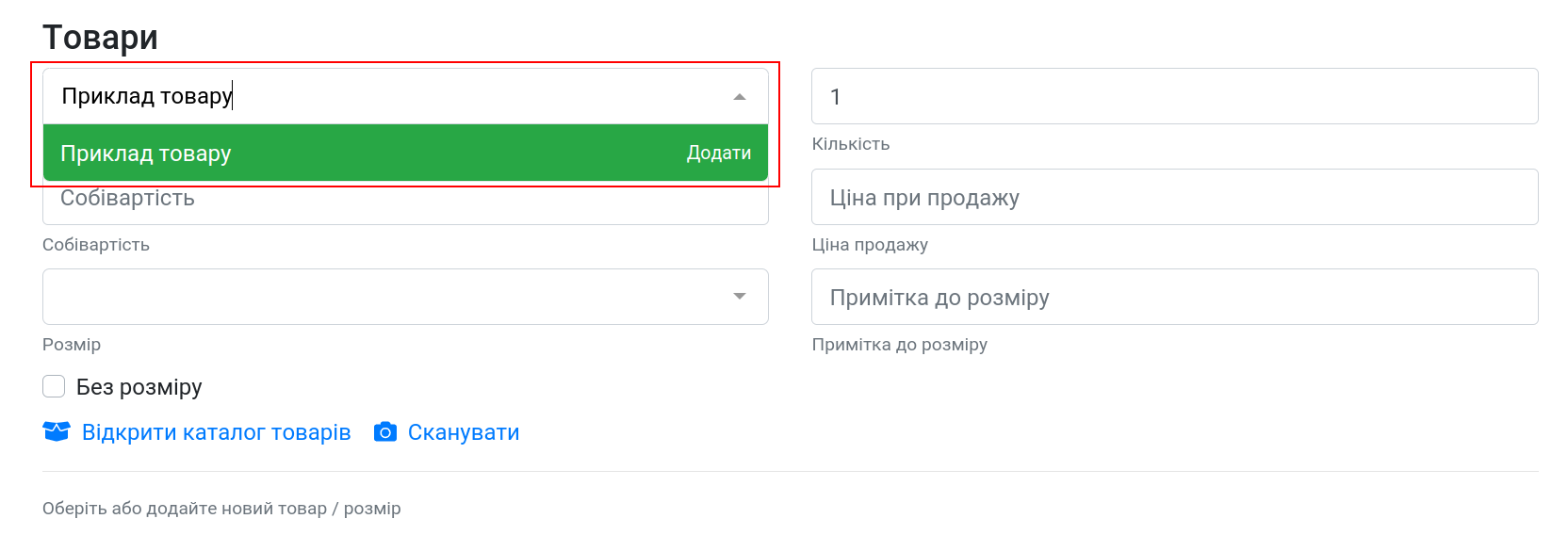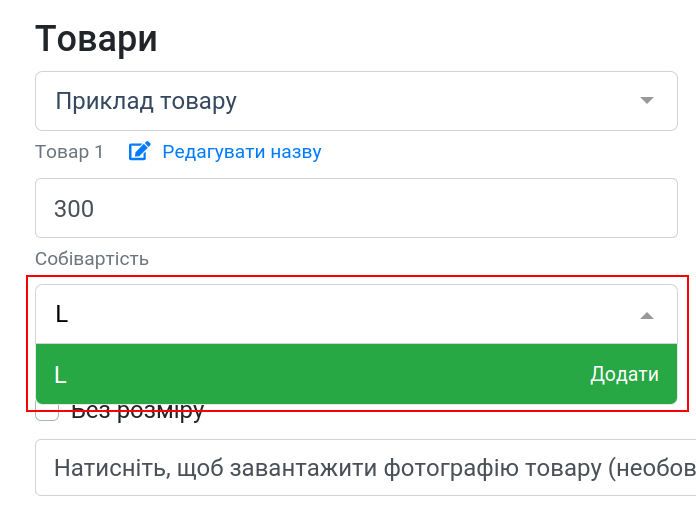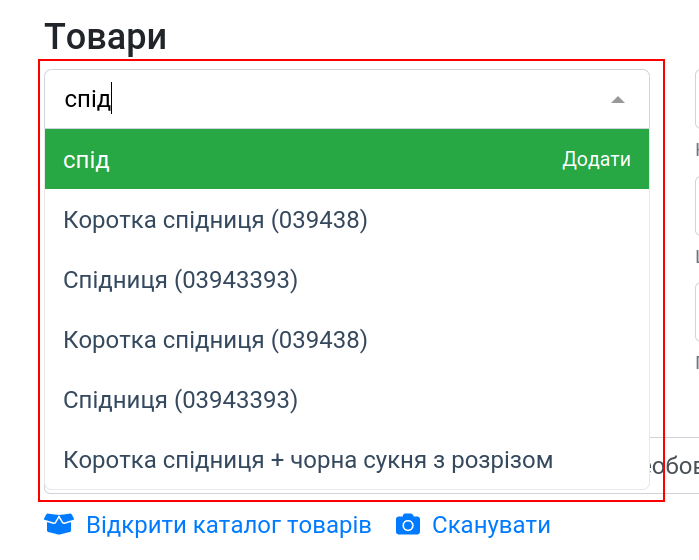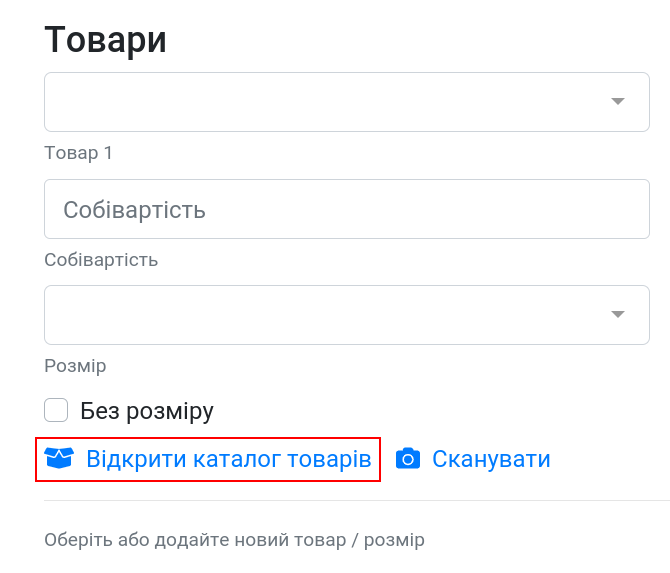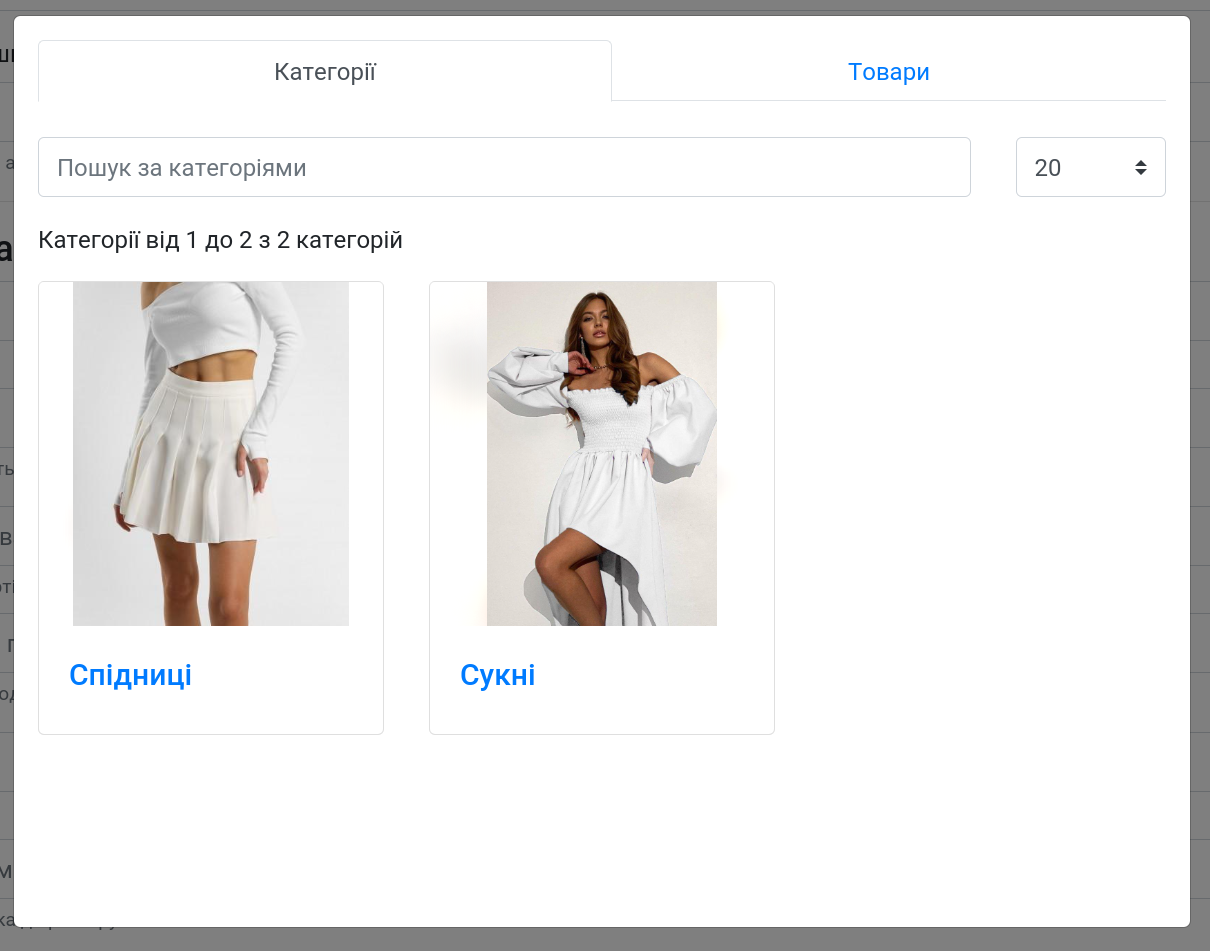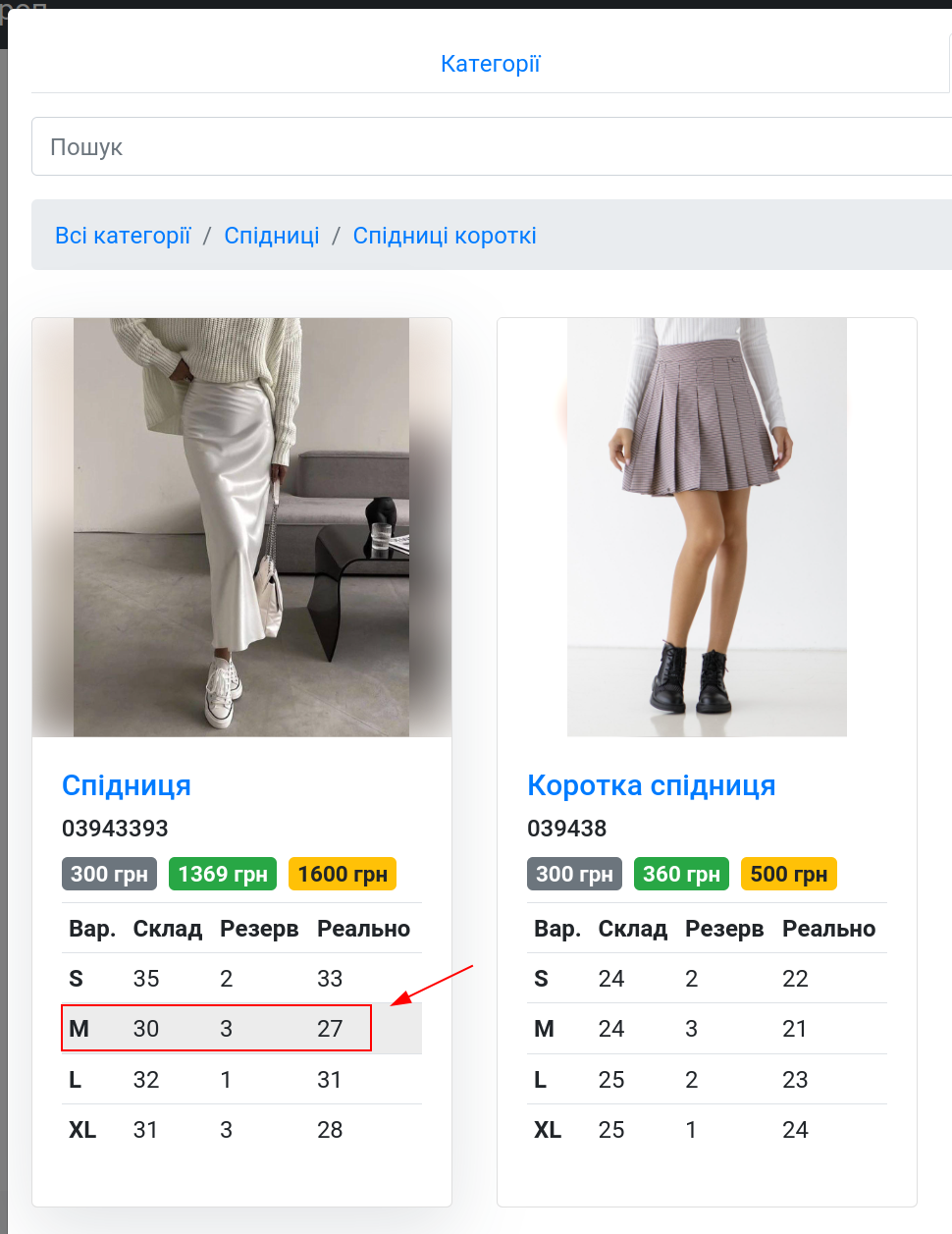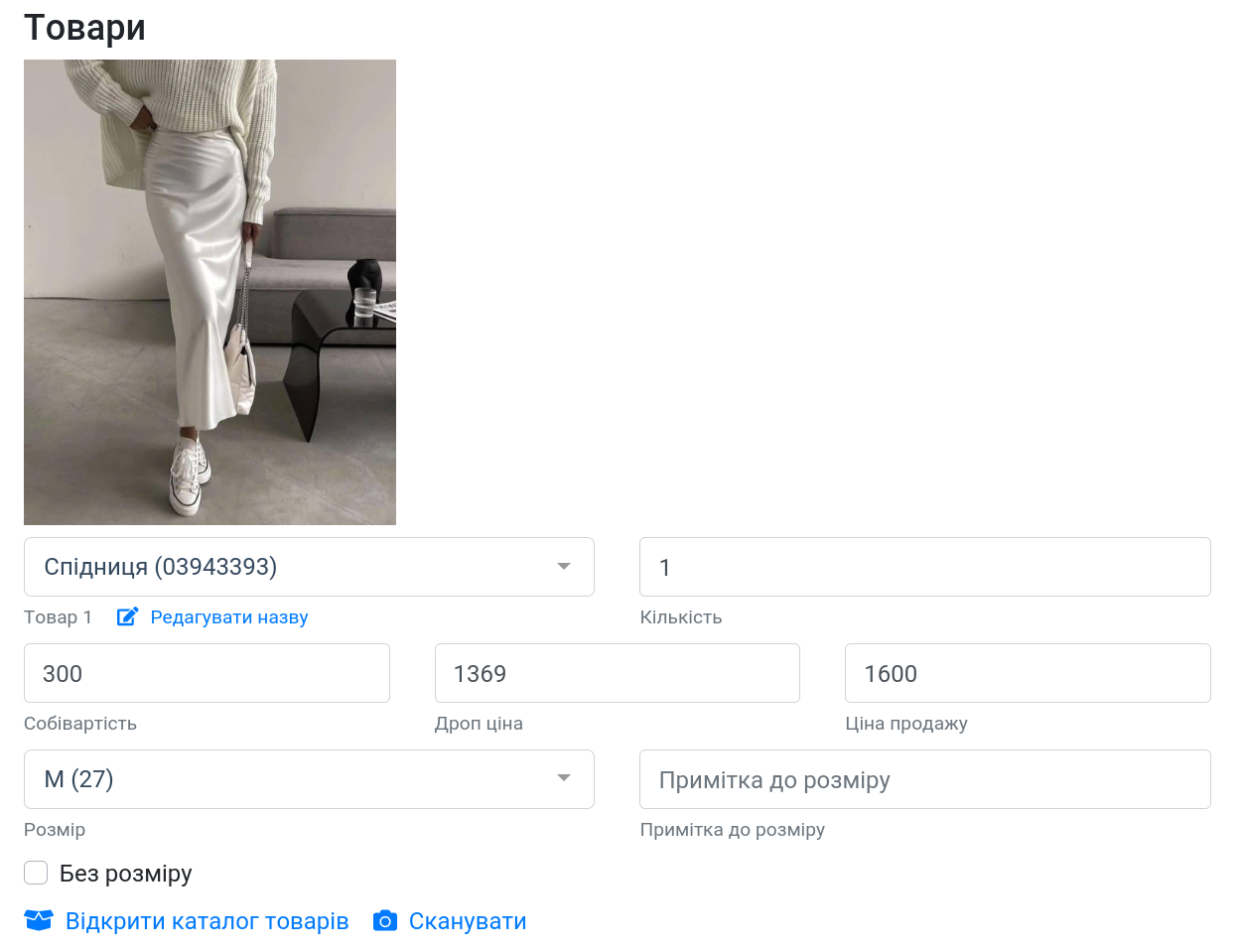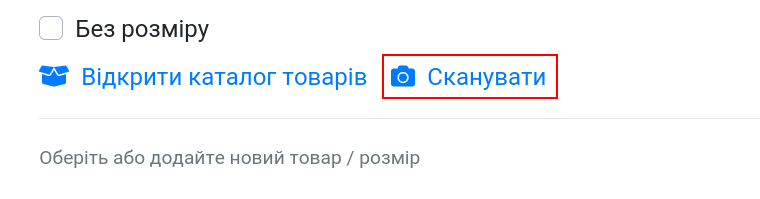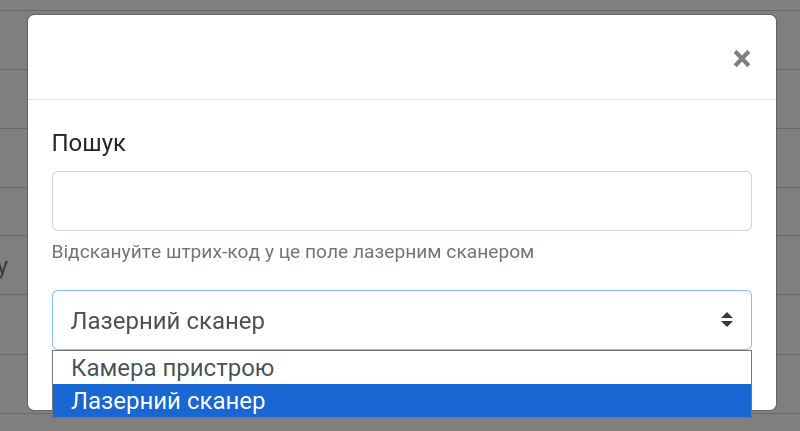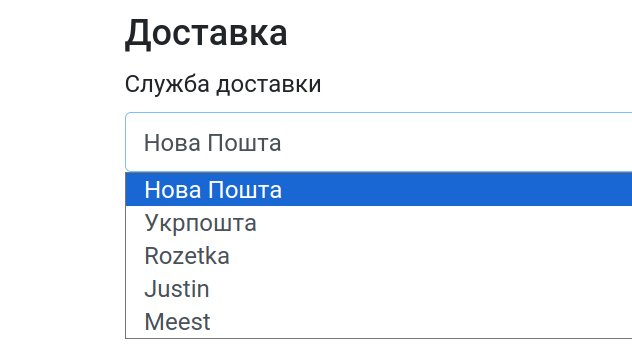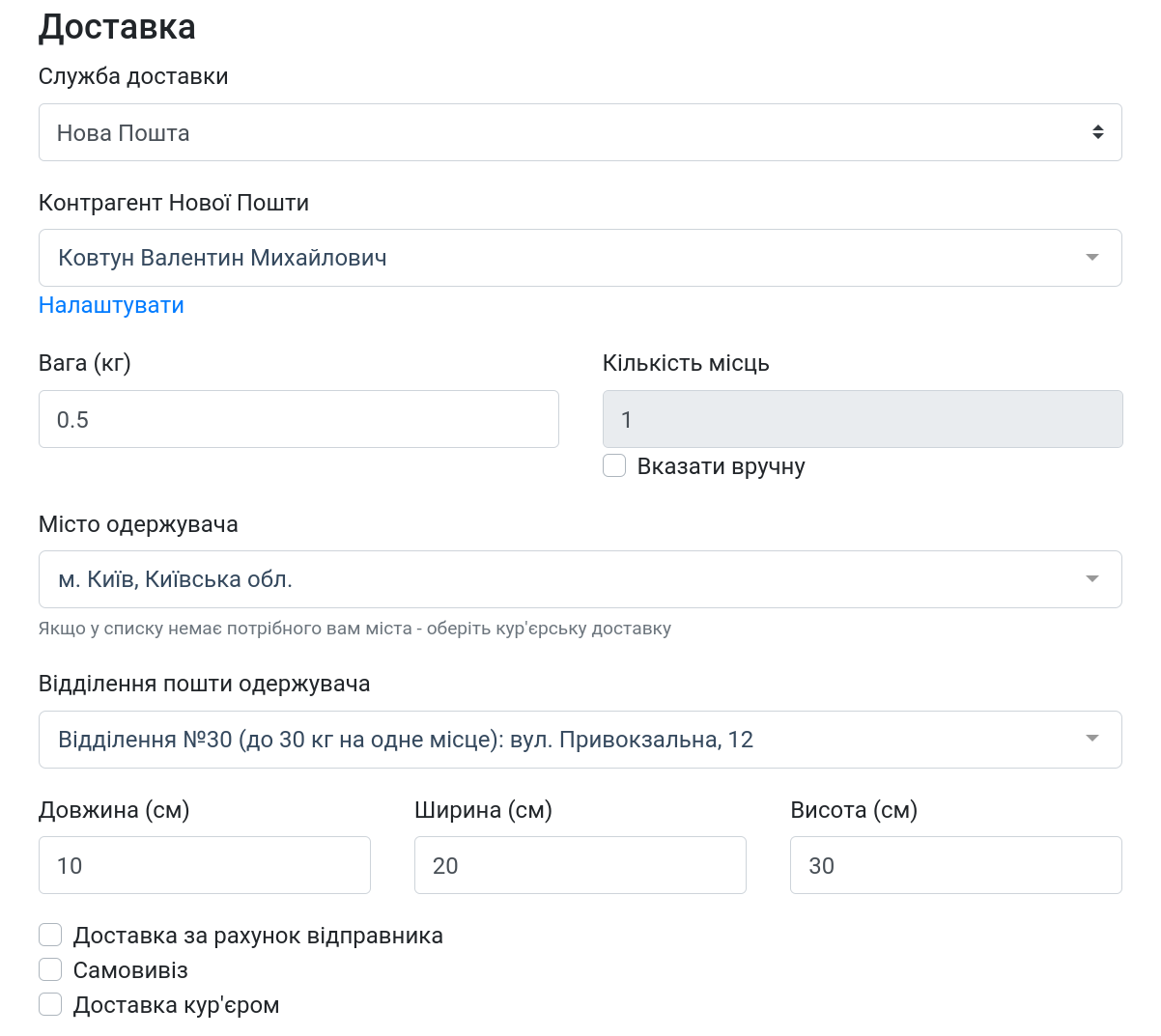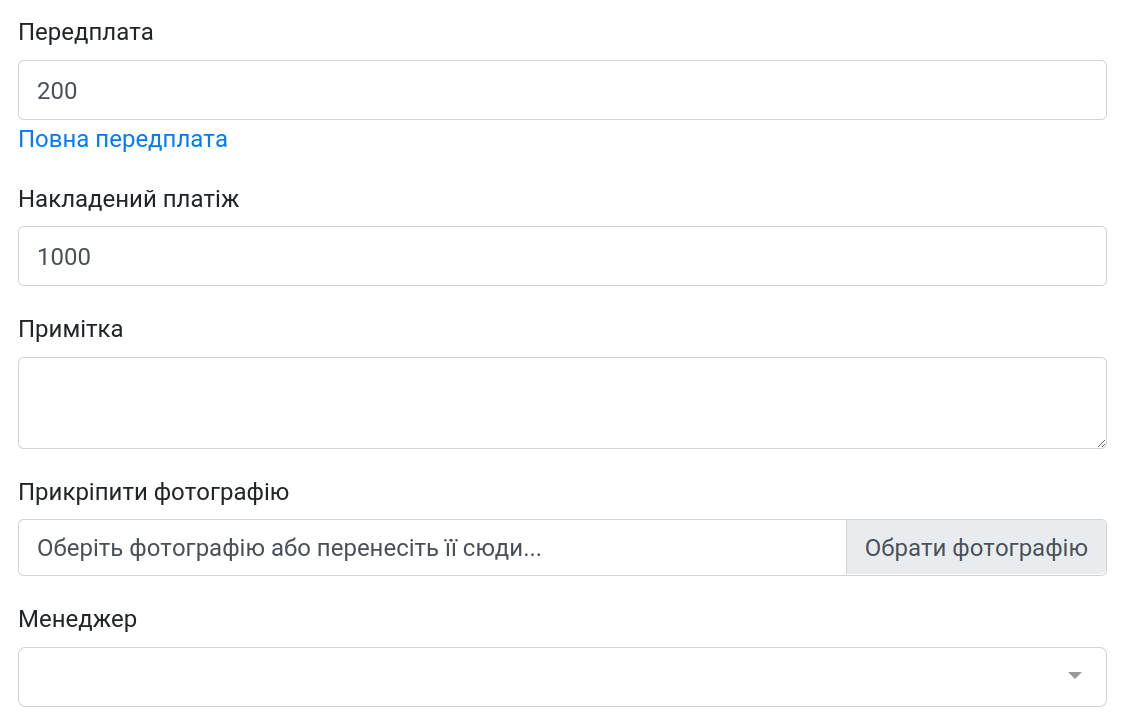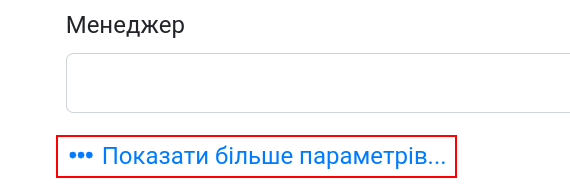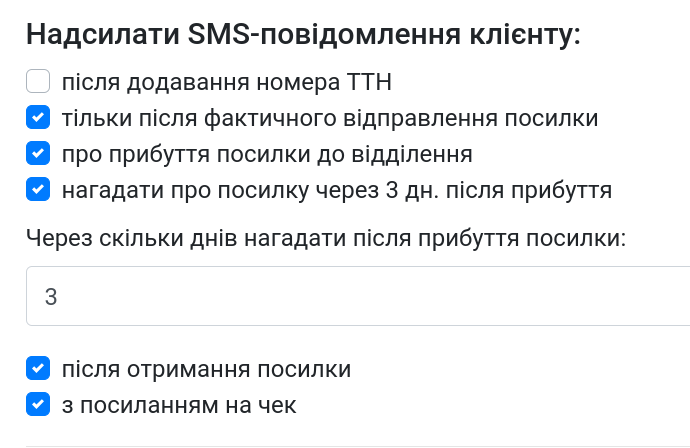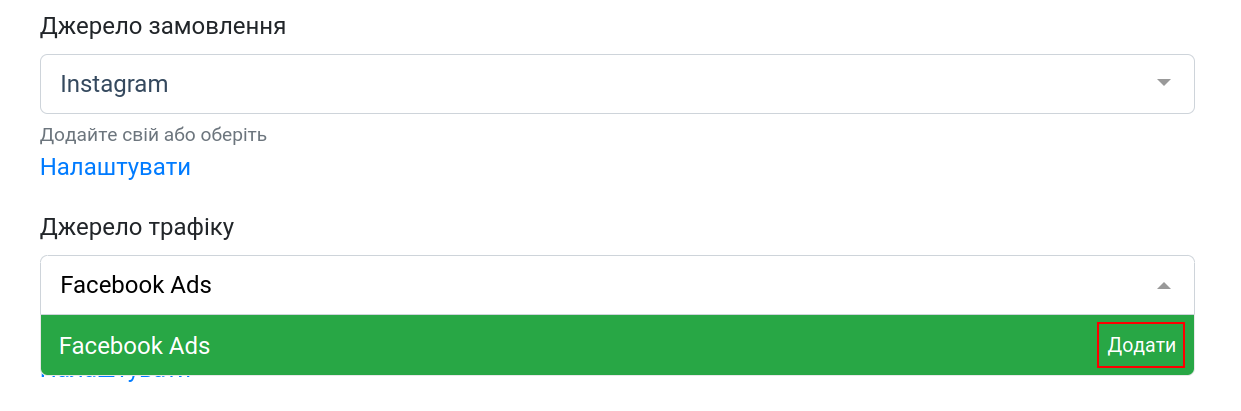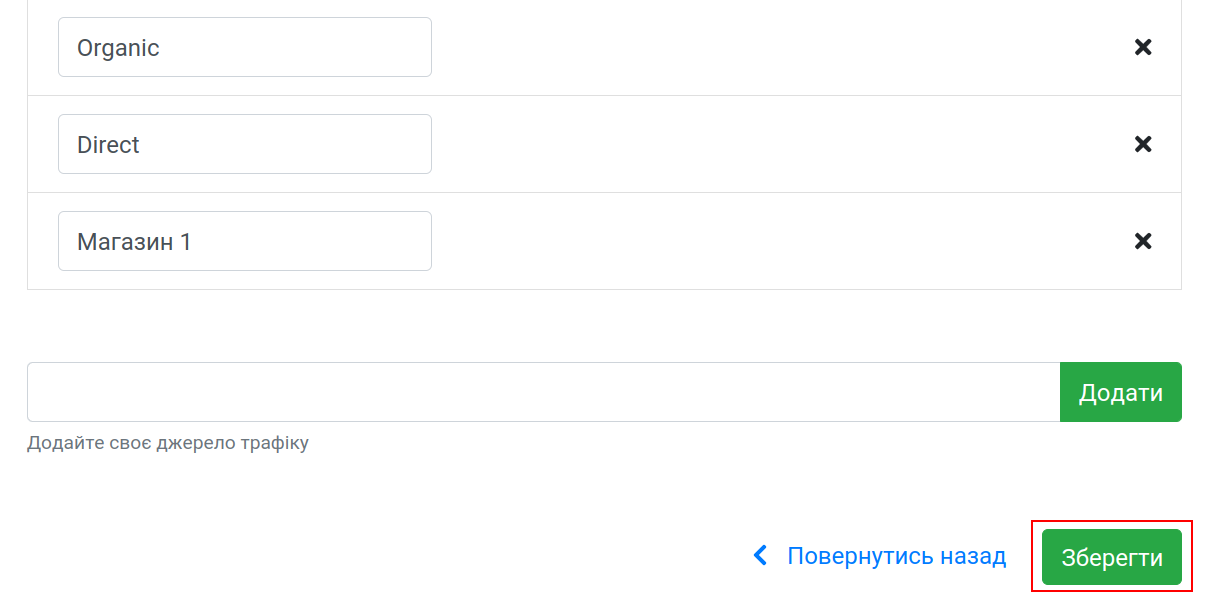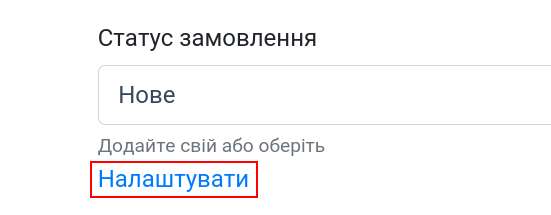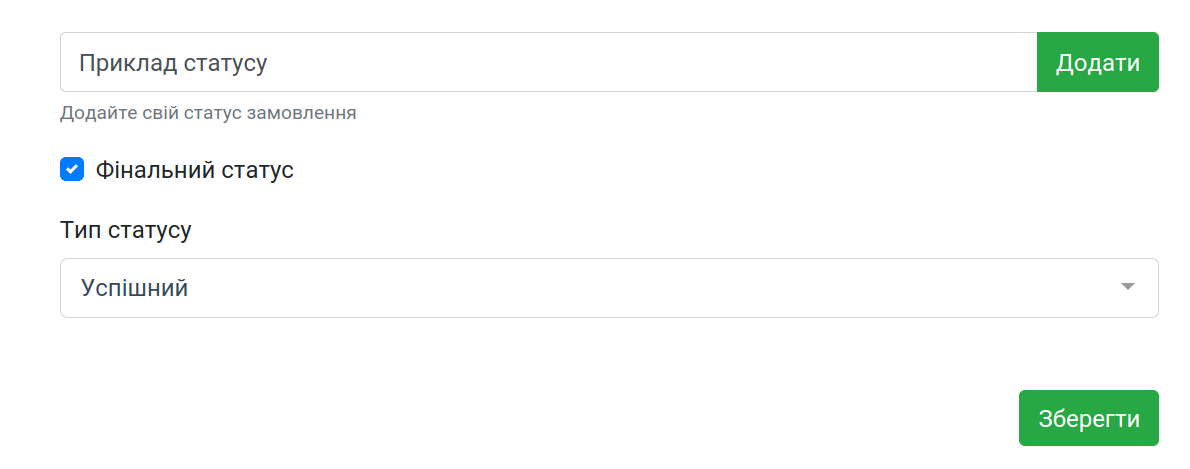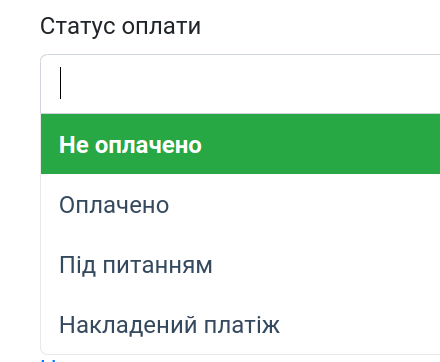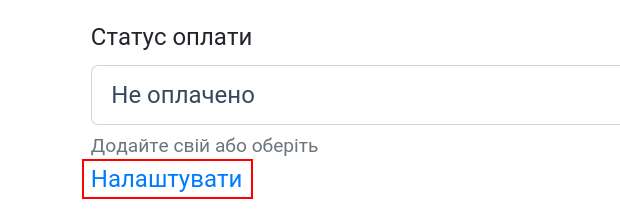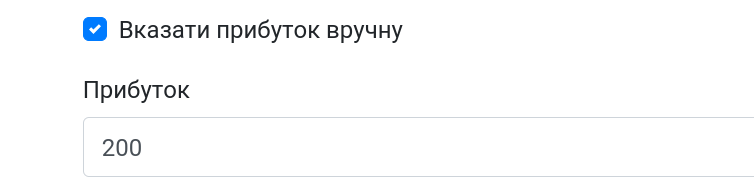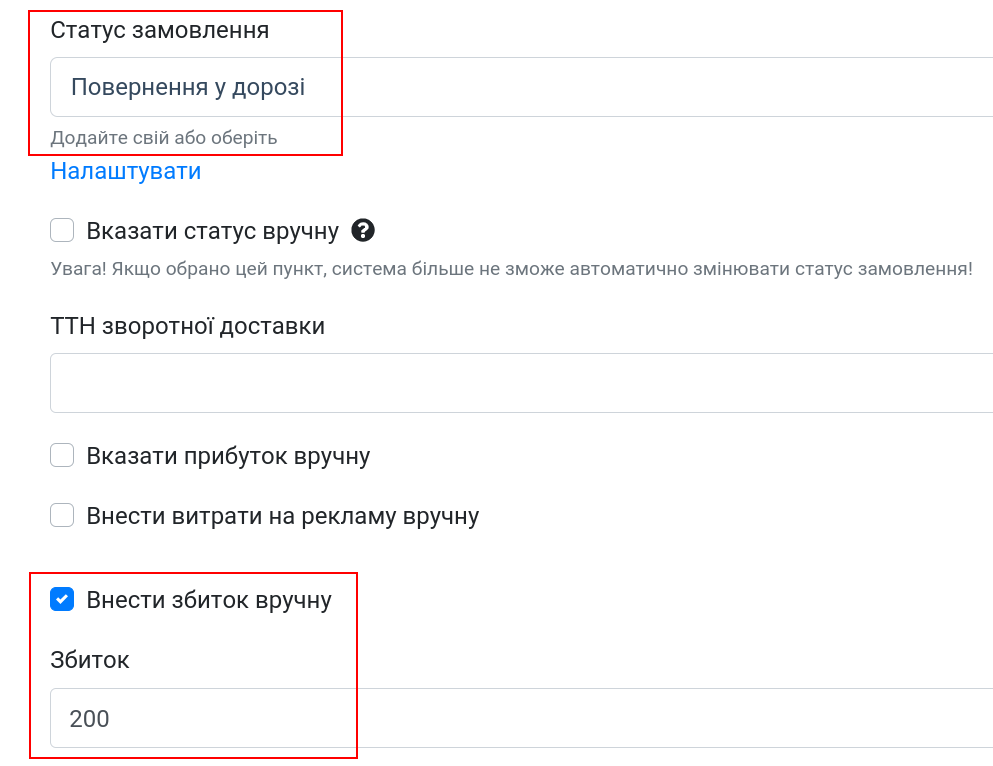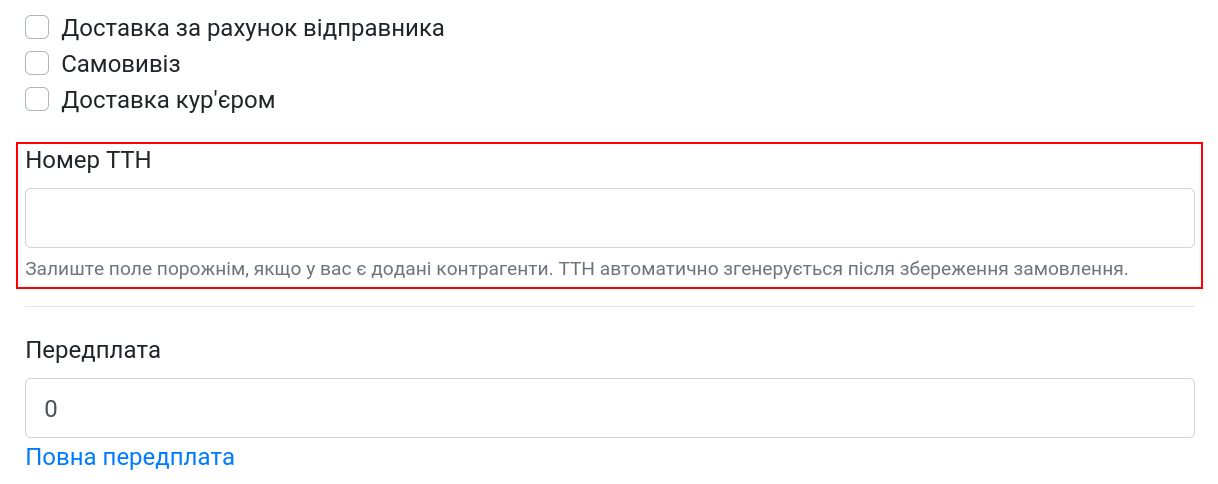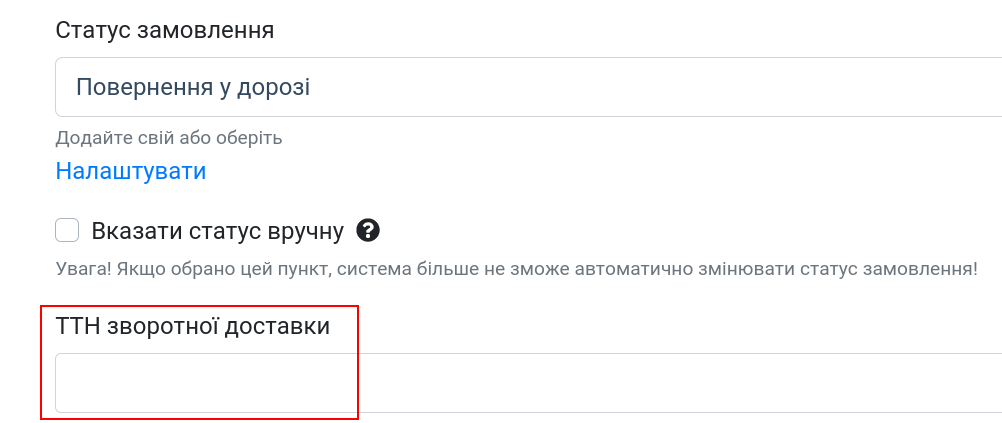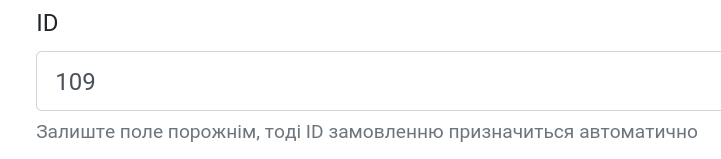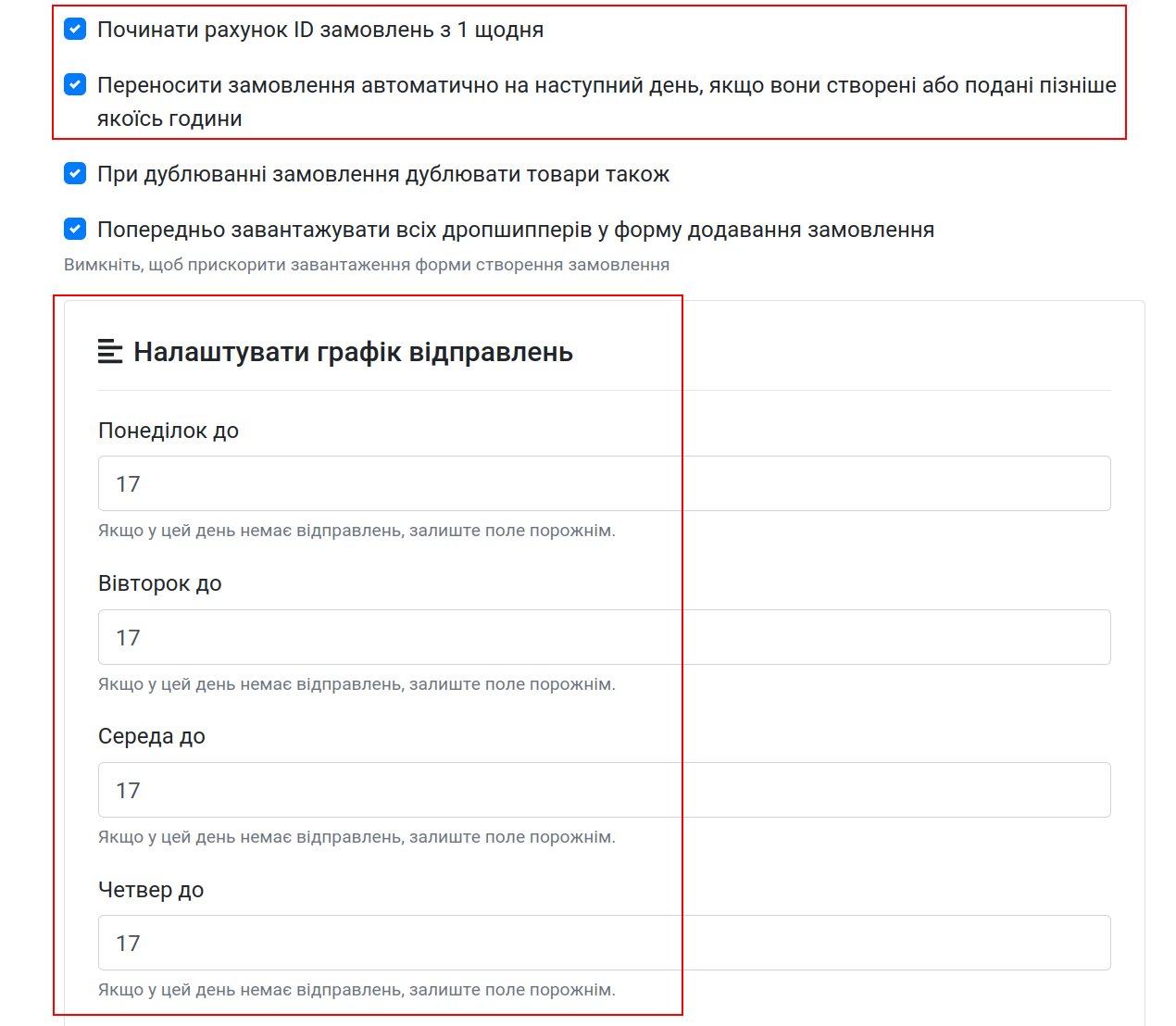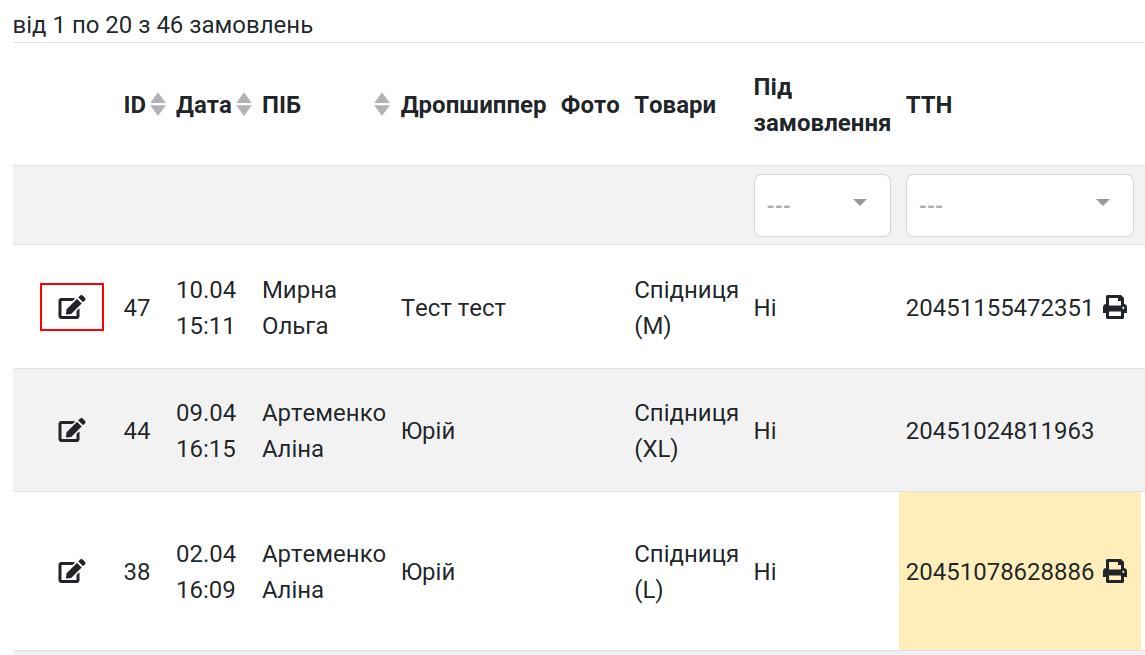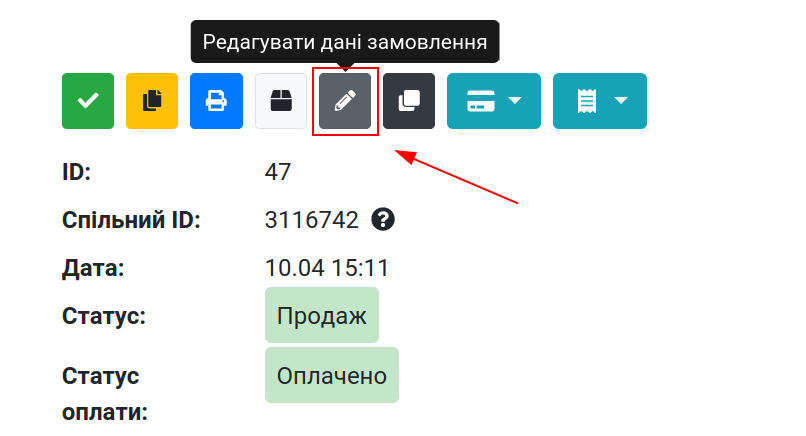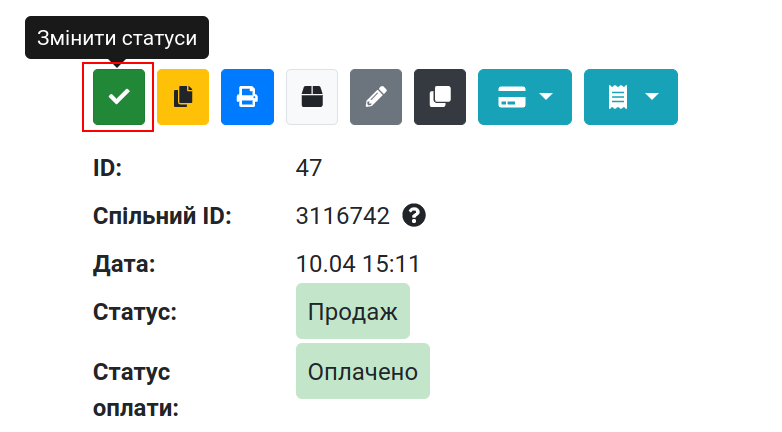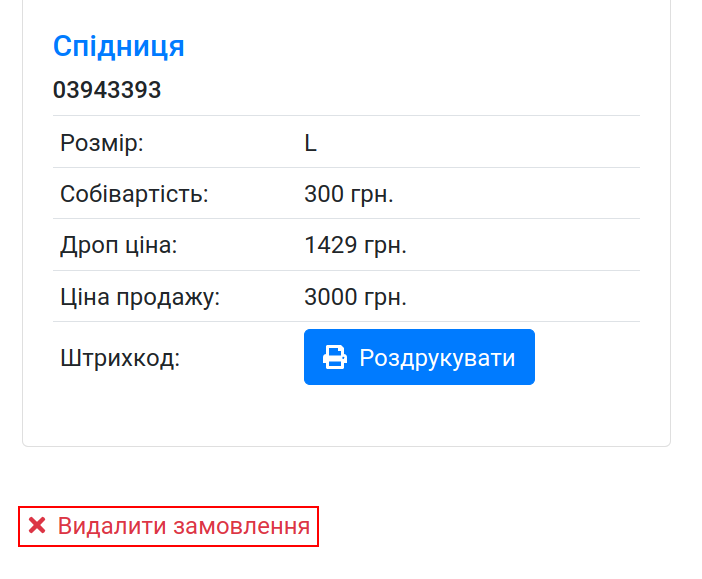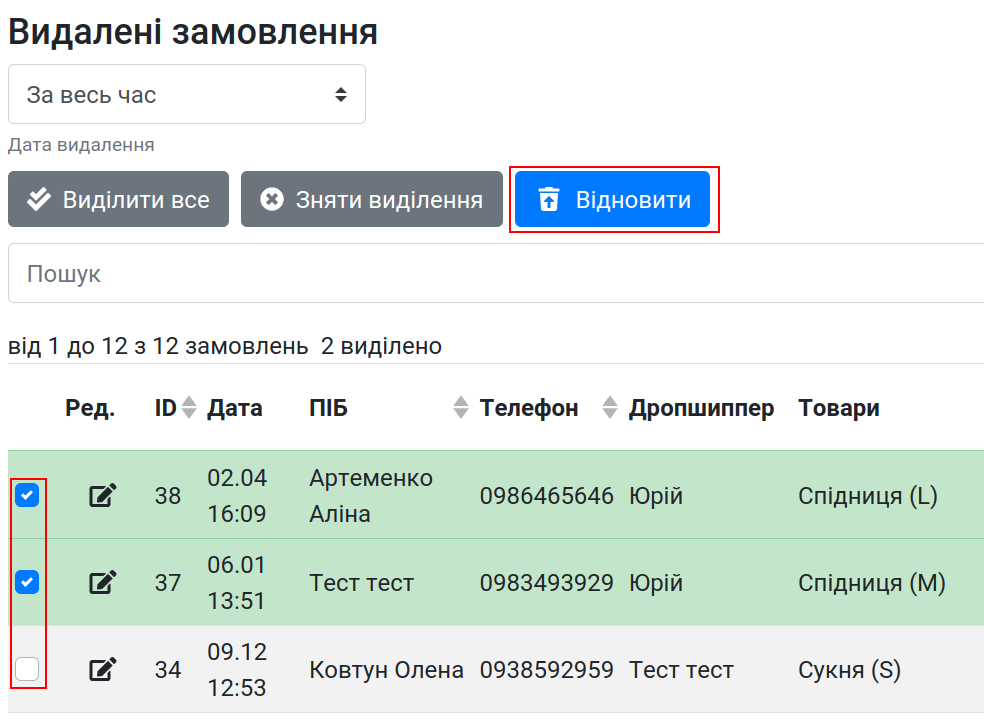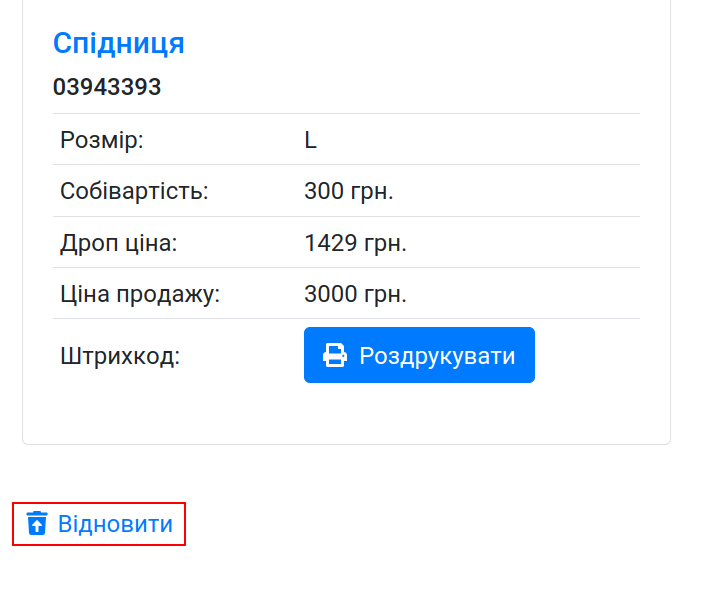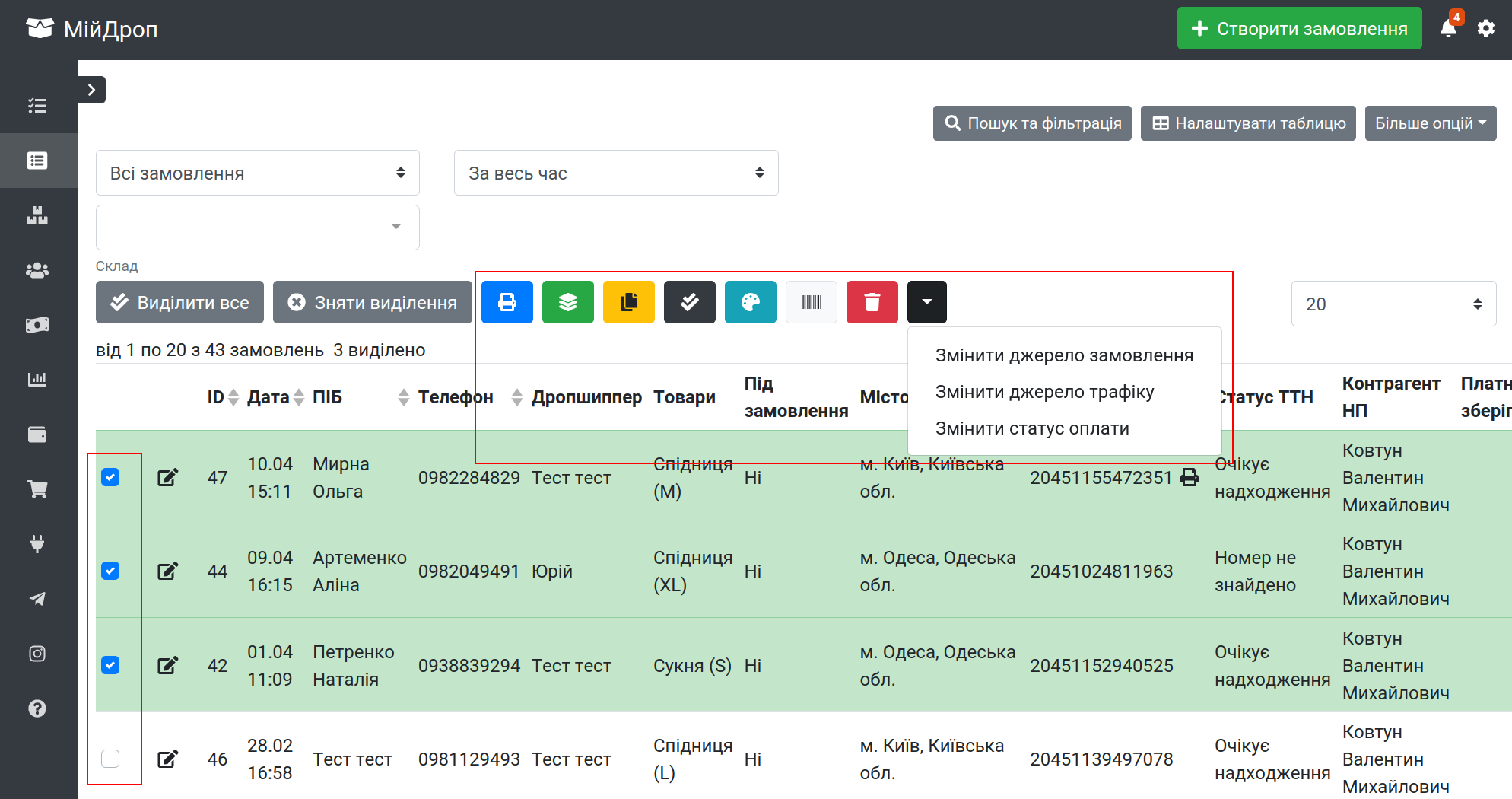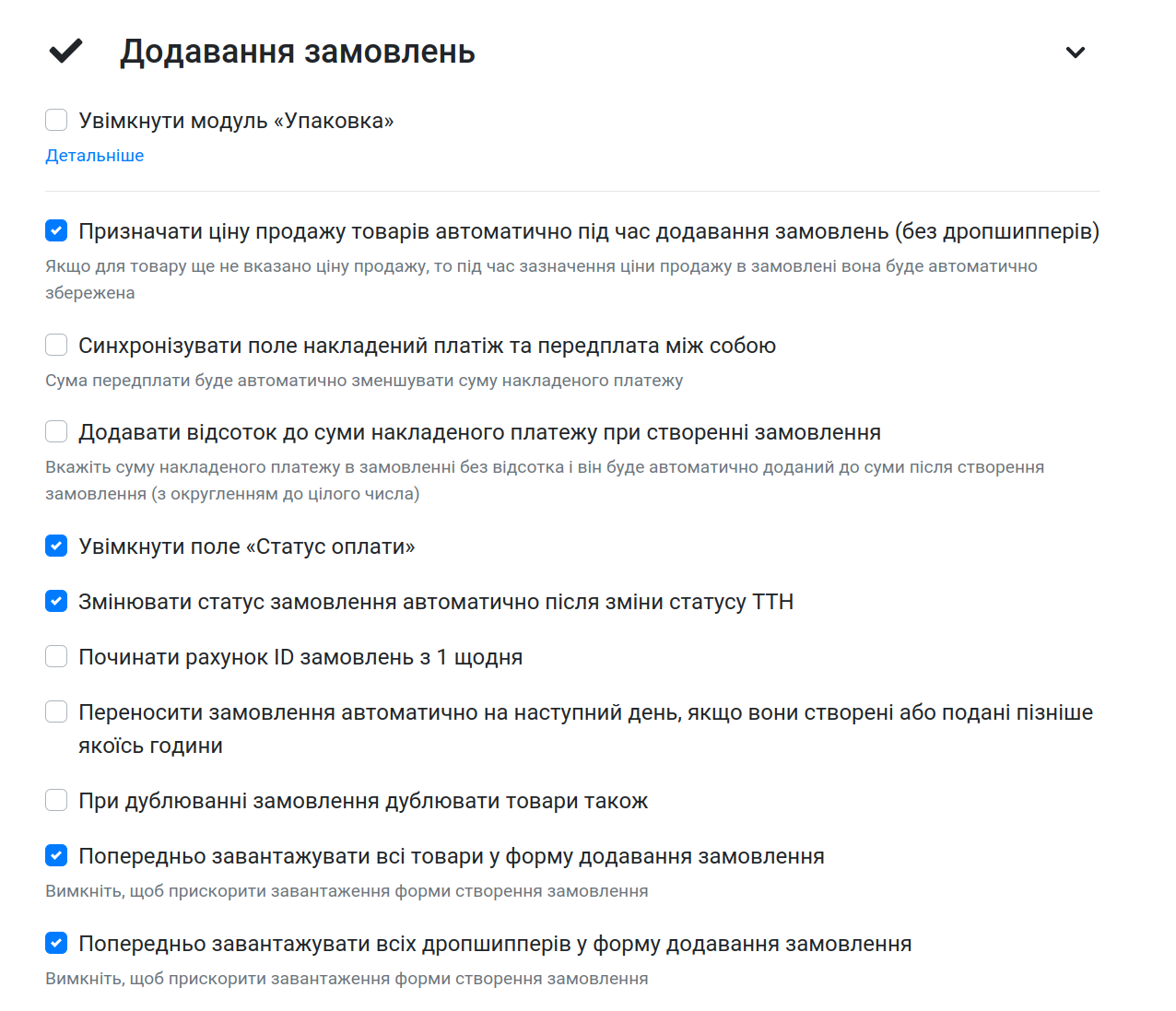Додавання та редагування замовлень¶
Як додавати замовлення?¶
Для створення замовлення в системі для постачальників та інтернет-магазинів натисніть на зелену кнопку "Створити замовлення" в правому верхньому кутку.
З мобільних пристороїв вам потрібно відкрити меню кнопкою в правому верхньому кутку.
І далі ви одразу побачите кнопку "Створити замовлення".
В системі МійДроп можна створювати як роздрібні замовлення, так і замовлення з дропшипперами.
Як створити роздрібне замовлення?¶
Для створення роздрібного замовлення достатньо просто не обирати дропшиппера у відповідному полі, просто лишити його не заповненим. За цих умов поля цін для товарних позицій в замовленні будуть містити лише Собівартість та Ціну продажу.
Детальніше про роботу з дропшипперами читайте у відповідному розділі документації.
Динамічне створення товару¶
Якщо вам не важливо ведення складської наявності по товарам, або ж ви хочете, щоб картки товарів створювались і заповнювались варіаціями (розмірами) по мірі того, як ви додаєте нові замовлення, то можете вписати назву нового товару прямо в поле і побачите, що з'явилась опція у спадному меню, що дозволяє створити новий товар. Далі натисніть клавішу Enter або на пункт зі списку, що з'явився зі словом "Додати".
Аналогічно що стосується додавання варіації (розміру) товару. Ви можете просто вписати потрібну назву і натиснути на клавішу Enter або на пункт зі списку, що з'явився зі словом "Додати".
Всі додані товари будуть збережені після створення замовлення і коли ви захочете повторно оформити замовлення на цей же товар, то він буде доступний у переліку для швидкого вибору.
Також можна одразу завантажити фотографію для цього нового товару.
Також ви можете зарання додати, або імпортувати товари.
Пошук товарів при створенні замовлення¶
Якщо ви зарання додали або імпортували товари, то ви можете обирати їх шляхом їх пошуку, вказавши назву товару або артикул частково або повністю у відповідне поле.
Або відкрити каталог товарів і обрати там потрібний товар і його варіацію.
Після вибору потрібного товару, він буде вказаний у формі замовлення і всі типи цін будуть автоматично вказані у відповідних полях.
Також за потреби можна скористатись скануванням штрихкоду товару. Детальніше про цей функціонал читайте у цій статті.
Параметри доставки¶
В наступному блоці форми створення замовлення є можливість вказати службу доставки. Наразі ми маємо повноцінну інтеграцією з Новою поштою та Укрпоштою. Інші служби доставки зі списку працюють в офлайн-режимі, тобто є лише можливість вписати зарання згенерований номер ТТН в систему для зручності обліку цієї інформації. Також є можливість додати свою службу доставки з будь-якою назвою у випадку якщо у переліку немає потрібної вам служби.
Далі в формі представлені різноманітні налаштування: вибір контрагента (людини, що відправляє посилку), налаштування ваги відправлення, кількості місць, міста і відділення одержувача, габаритів (довжини, ширини, висоти), можливість змінити платника за доставку, або замовити доставку кур'єром. Детальніше про ці опції можна дізнатись в статтях про Нову пошту та Укрпошту.
Далі є поля передплати та накладеного платежу, в них можна вказати, яку суму передплатив вам клієнт або дропшиппер і суму, яку маєте отримати від клієнта на пошті. Поле "Примітка" можете використовувати для важливих деталей по замовленню. Також є можливість прикріпити фотографію до замовлення (наприклад скріншот банківського переказу за передплату).
Трохи нижче є поле для прикріплення менеджеру до замовлення. Якщо ж менеджер створює це замовлення одразу зі свого акаунту, то він буде прикріплений до нього автоматично. Є кілька способів автоматизувати прикріплення менеджерів і авторозподілення замовлень на них. Детальніше про налаштування менеджерів читайте в цій статті.
Це були базові налаштування, що потрібні в більшості випадків. Якщо вам потрібні більш детальні налаштування, натисніть кнопку "Показати більше параметрів".
SMS-розсилка клієнту¶
Можна обрати в яких випадках потрібно надсилати SMS (СМС) клієнту по замовленю. Можна налаштувати так, щоб для всіх замовлень автоматично включалась розсилка у потрібних вам ситуаціях. На окремі замовлення за потреби можна відключати якісь із типів розсилки, якщо не актуальні. Детальніше про це читайте в цій статті.
Джерело замовлення та джерело трафіку¶
Ці поля використовуються для того, щоб ви могли відмітити для себе, звідки прийшов клієнт (наприклад, з сайту або з Instagram) і окремо зазначити яким було Джерело трафіку, наприклад Facebook Ads, або навіть вказати конкретну назву рекламної кампанії. Це функціонал працює в парі з розділом Бюджет, що дозволяє відслідковувати витрати і бачити кількість продажів, прибуток і ефективність по конкретним джерелам трафіку. Ви можете налаштувати свої Джерела замовлення та трафіку вписавши назву нового джерела і натиснувши Enter або на пункт зі списку, що з'явився зі словом "Додати".
Або ж натиснути на кнопку "Налаштувати" під відповідним полем і додати джерело там. В цьому розділі можна також відсортувати джерела у потрібному порядку або переіменувати їх. Для сортування утримуйте ліву кнопку миші (або утримуйте палець на мобільних пристроях) на пункті що бажаєте передвинути і відпустіть кнопку після пересування. Після цього не забудьте натиснути кнопку "Зберегти" знизу сторінки.
Статус замовлення¶
В системі є кілька стандартних статусів які потрібні для коректної роботи складського обліку. Але ви можете додати свої статуси за потреби. Наприклад, якщо у вас виробництво і кожен товар проходить різні стадії відшиву та комплектації фінального замовлення.
При додаванні свого статусу є галочка "Фінальний статус" і вибір типу статусу: "Успішний", "Неуспішний" або "Нейтральний". Замовлення із нейтральними статусами не враховуються у статистиці (приклад - стандартний статус "Скасування").
Також у формі створення замовлення є пункт "Вказати статус вручну". Використовуйте, якщо статус, який система ставить замовленню автоматично відрізняється від потрібного вам. Якщо обрано цей пункт, система більше не зможе автоматично змінювати статус замовлення (наприклад при відстежені статусу по номеру ТТН)!
Статус оплати¶
Додаткове поле, яке допомогає контролювати факт того, чи оплачена передплата. Наприклад, після перевірки факту зарахування коштів.
При використанні інтеграцій з Монобанком та Приватбанком можливо налаштувати, щоб статус "Оплачено" виставлявся автоматично у випадку, якщо система знайшла потрібний платіж у вашій банківській виписці. Це дає можливість вашим менеджерам перевіряти оплати без прямого доступу до відправки коштів.
За потреби можна додати власні статуси і навіть змінити для них колір.
Вказати прибуток, збиток, витрати на рекламу і виплату дропшипперу вручну¶
Щоб вказати прибуток замовлення вручну, включіть відповідну галочку в формі створення або редагування замовлення і вкажіть потрібну суму прибутку вручну.
Якщо у замовлення неуспішний статус, то є можливість вказати збиток за замовлення вручну. Для цього включіть відповідну галочку в формі створення або редагування замовлення і вкажіть потрібну суму збитку вручну.
Вказати власний номер ТТН прямої та зворотньої доставки¶
За потреби ви можете вказати власні ТТН, згенеровані у додатку Нової пошти або Укрпошти. Поле для введення ТТН зворотньої доставки відображається у випадку, якщо замовлення має неуспішний статус.
Якщо не вказати ТТН зворотьої доставки, то вона автоматично підтягнеться на основі даних з пошти, якщо основна ТТН має пов'язану з нею ТТН повернення.
Інша дата замовлення та ID¶
Для зміни дати і часу замовлення включіть галочку "Вказати дату вручну" та змініть на потрібне значення.
Також можна змінити ID замовлення, який система видала автоматично.
Також в системі доступна можливість починати нумерацію з 1 кожного дня і навіть переносити замовлення на наступний день автоматично, у випадку якщо вже не робочий час. Для цього в "Налаштуваннях" → розділ "Додавання замовлень" знайдіть і включіть галочку "Переносити замовлення автоматично на наступний день, якщо вони створені або подані пізніше якоїсь години" та "Починати рахунок ID замовлень з 1 щодня" (якщо потрібно, налаштовується окремо) і нижче впишіть графік по днях. Якщо у цей день немає відправлень, залиште поле порожнім і тоді замовлення буде перенесено на наступний день, коли є вказані години роботи.
Редагування замовлення¶
Знайдіть потрібне замовлення у таблиці замовлень. Детальніше про те, як користуватись фільтрацією, читайте в цій статті. Після цього натисніть на іконку в крайньому лівому стовпчику і відкриється сторінка оформленого замовлення.
На цій сторінці у верхньому рядку знайдіть сіру кнопку з іконкою олівця. Відкриється форма редагування замовлення.
Також є розділ для швидкої зміни значень, які частіше за все потребують редагування. Для цього натисність на зелену кнопку "Змінити статуси".
Видалення замовлення¶
На сторінці оформленого замовлення, в самому низу останнім пунктом є кнопка "Видалити замовлення", натисніть на неї і замовлення зникне зі списку і перестане враховуватись в статистиці.
Відновлення видаленого замовлення¶
Якщо ви випадково видалили потрібне замовлення, його можна відновити. Для цього перейдіть в "Налаштування" → "Додавання замовлень" → "Відновити замовлення". В цьому розділі ви можете знайти потрібні замовлення, виділити їх в таблиці та відновити.
Або якщо вам потрібно відновити лише одне замовлення, то відкрийте його зі списку і знизу сторінки буде кнопка "Відновити замовлення".
Масові дії із замовленнями¶
В системі є можливість масово роздрукувати ТТН, додати замовлення до реєстру відправлень, скопіювати дані замовлень у вигляді тексту, змінити статус замовлення та оплати, змінити колір замовлень, контрагента Нової пошти або Укрпошти, перегенерувати ТТН, видалити замовлення, змінити джерело замовлення або трафіку. Всі ці дії доступні, якщо відкрити таблицю зі списком замовлень, виділити потрібні з них шляхом натискання на рядок. Вгорі над списком з'явиться ряд різнокольорових кнопок для виконання перелічених масових дій.
Модуль "Упаковка"¶
Ми вже готуємо версію цієї статті української. Поки що для налаштування скористуйтесь цією версією, будь ласка - https://mydrop.com.ua/blog/modul-upakovka/
Додаткові налаштування¶
В "Налаштуваннях" → розділ "Додавання замовлень" є кілька галочок, які можуть бути корисними для оптимізації процесу додавання замовлень під ваші потреби.